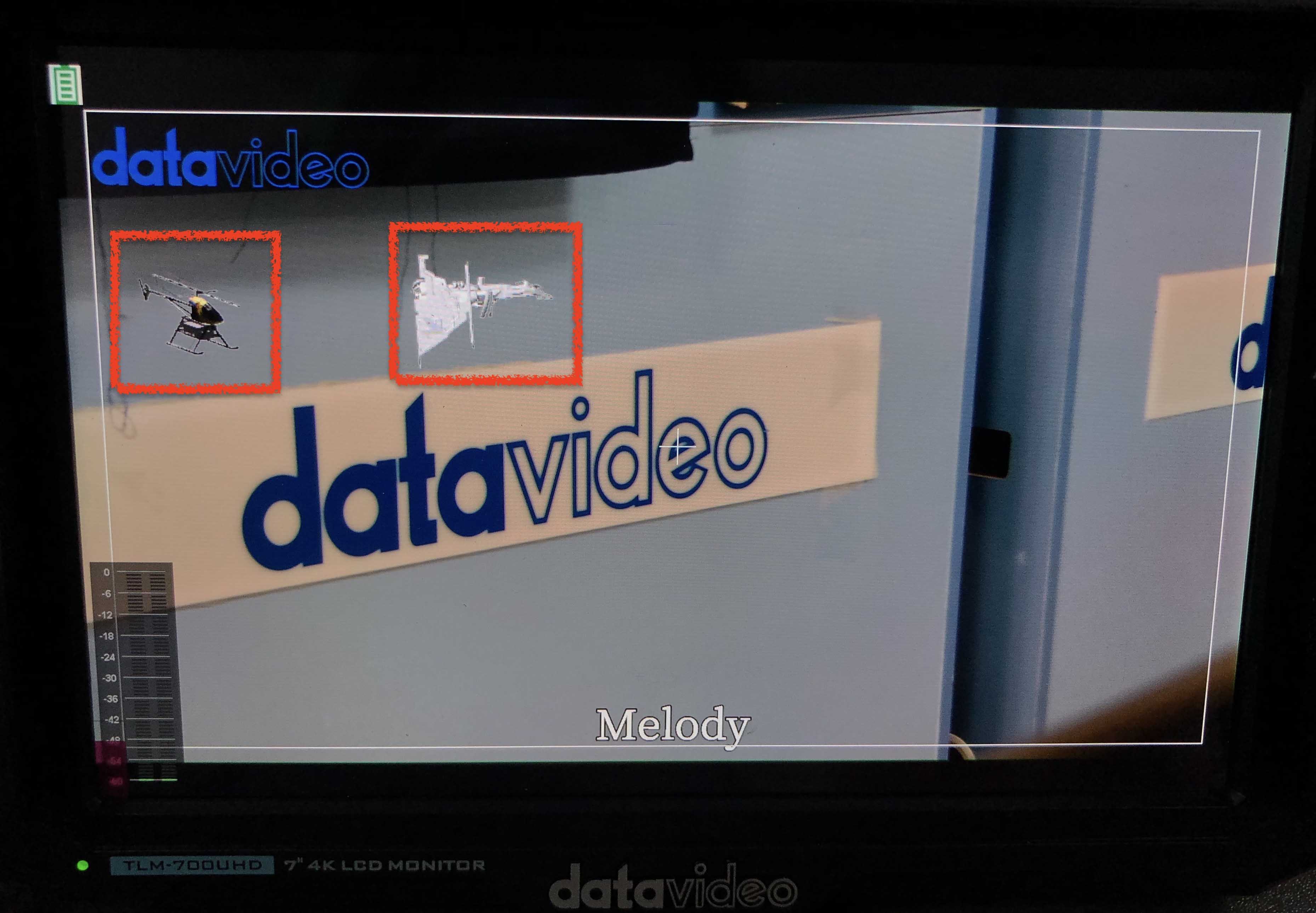字幕叠加
一、4K亮度键字幕叠加
- 亮度键字幕叠加,通俗的讲是将一个画面黑色部分抠除,留下白色区域或者是讲白色部分抠除,留下黑色区域,将其叠加在画面上。
- 首先我们制作一张黑底的图
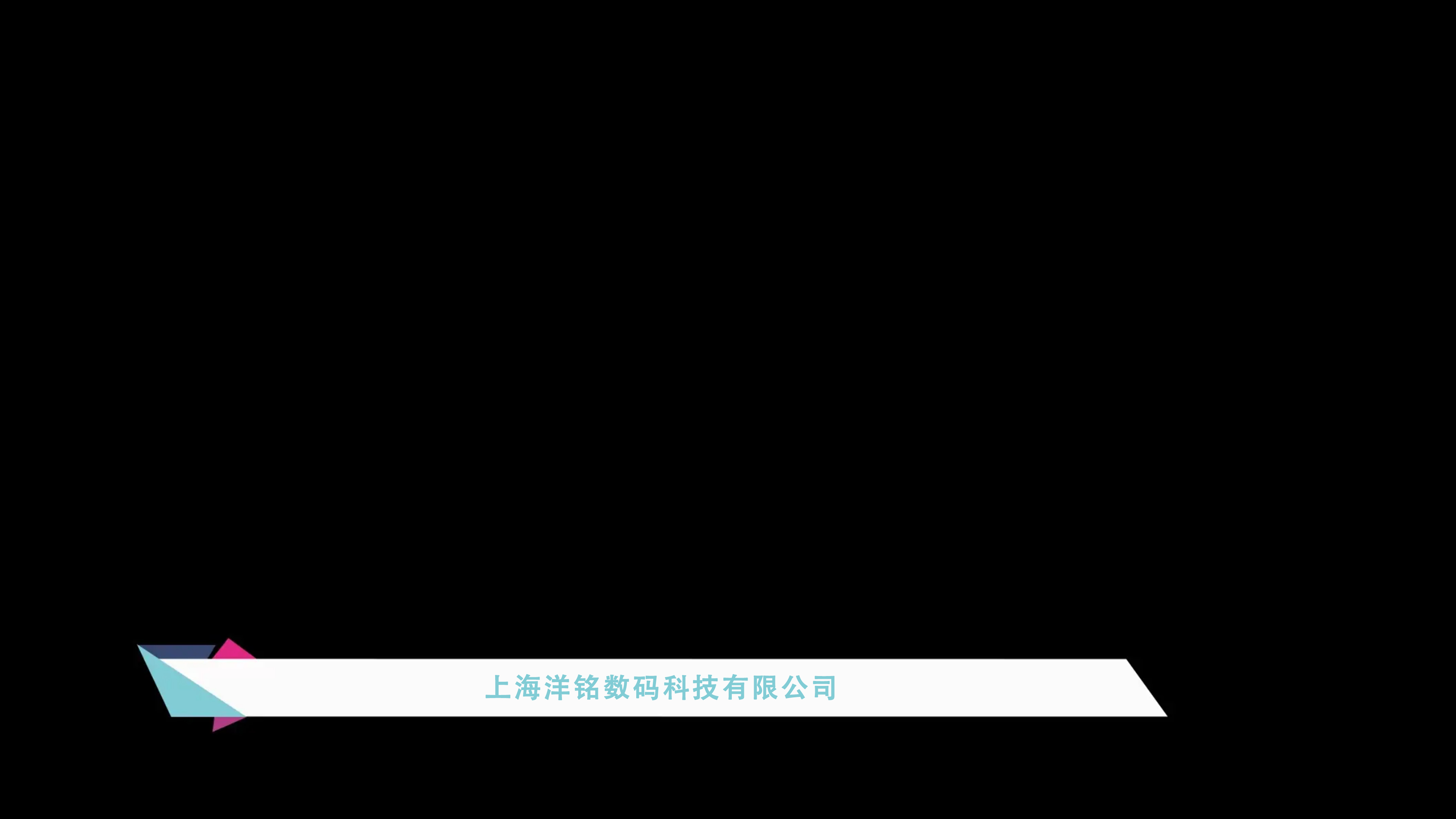
- 然后将电脑的HDMI输出接入SHOWCAST 100 HDMI输入中,此次接入第4路


- 打开面板右侧的LUMA按键

- 然后进入SHOWCAST 100 MENU菜单,找到亮度去背页签,将亮度键信号源更改为输入4,模式改为黑色,最后调整清除度将字幕调整到完美状态。


二、直播CG字幕叠加输出
- SHOWCAST 100的CG PREVIEW输出接口接入屏幕(录像机)中,STREAM网口接入有网的路由器中。

- 然后进入到SHOWCAST 100内置直播编码器后台的字幕页签,内置直播编码器可同时添加四层字幕:新闻、图像、标识和动画。
新闻:可以实时打字,也可以导入TXT文件。
图像:一般是显示.png格式的LOGO
标识:支持格式为.jpg、.jpeg、.bmp、.png、.gif
动画:支持格式为.jpg、.jpeg、.bmp、.png、.gif
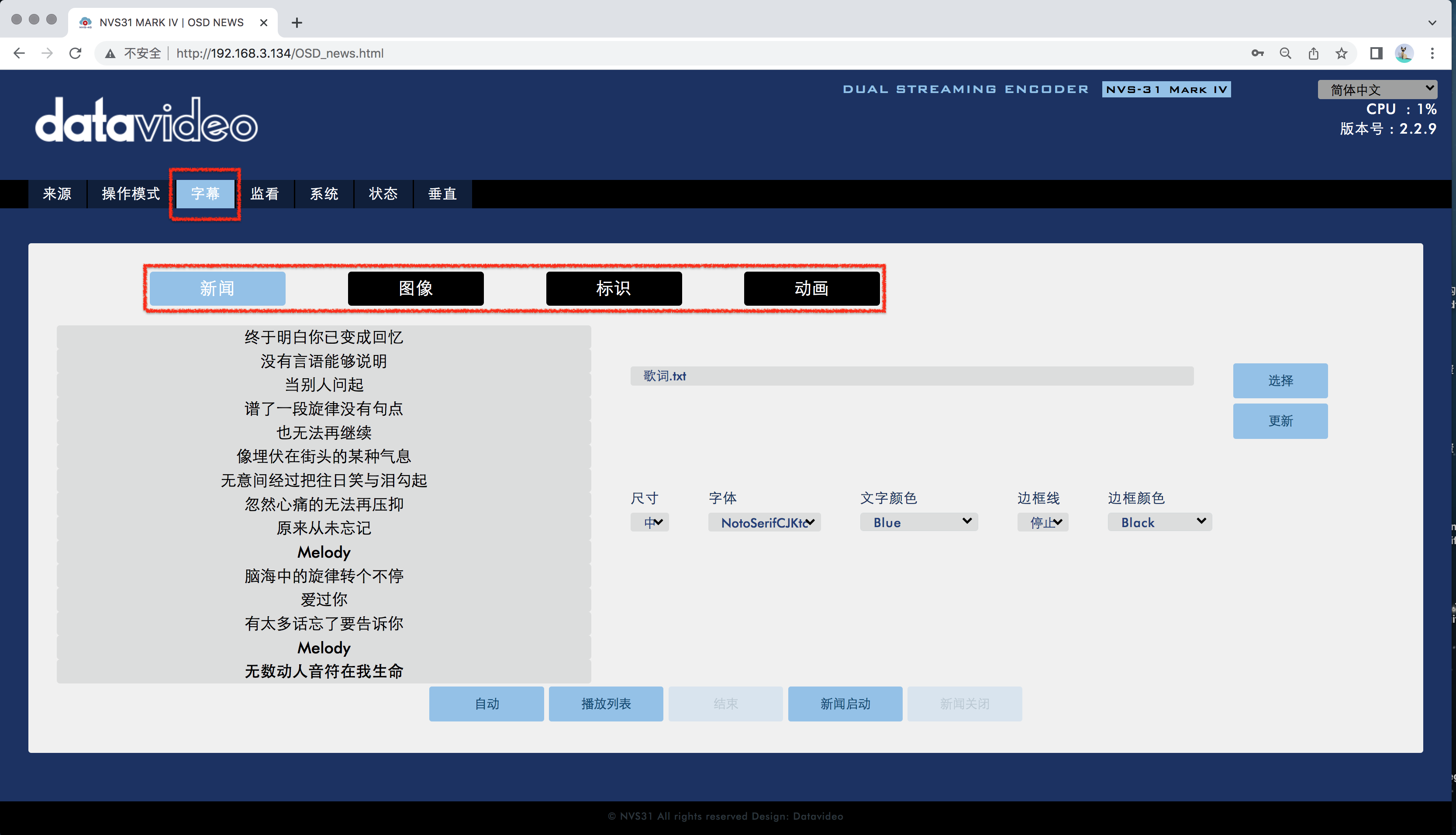
- 新闻字幕以导入.TXT文件为例,点击右侧选择,找到提前编辑好的.TXT文件,然后点击更新,.TXT文件内容会被读取在左侧。还可以更改字幕的大小、字体、文字颜色、边框和边框颜色。
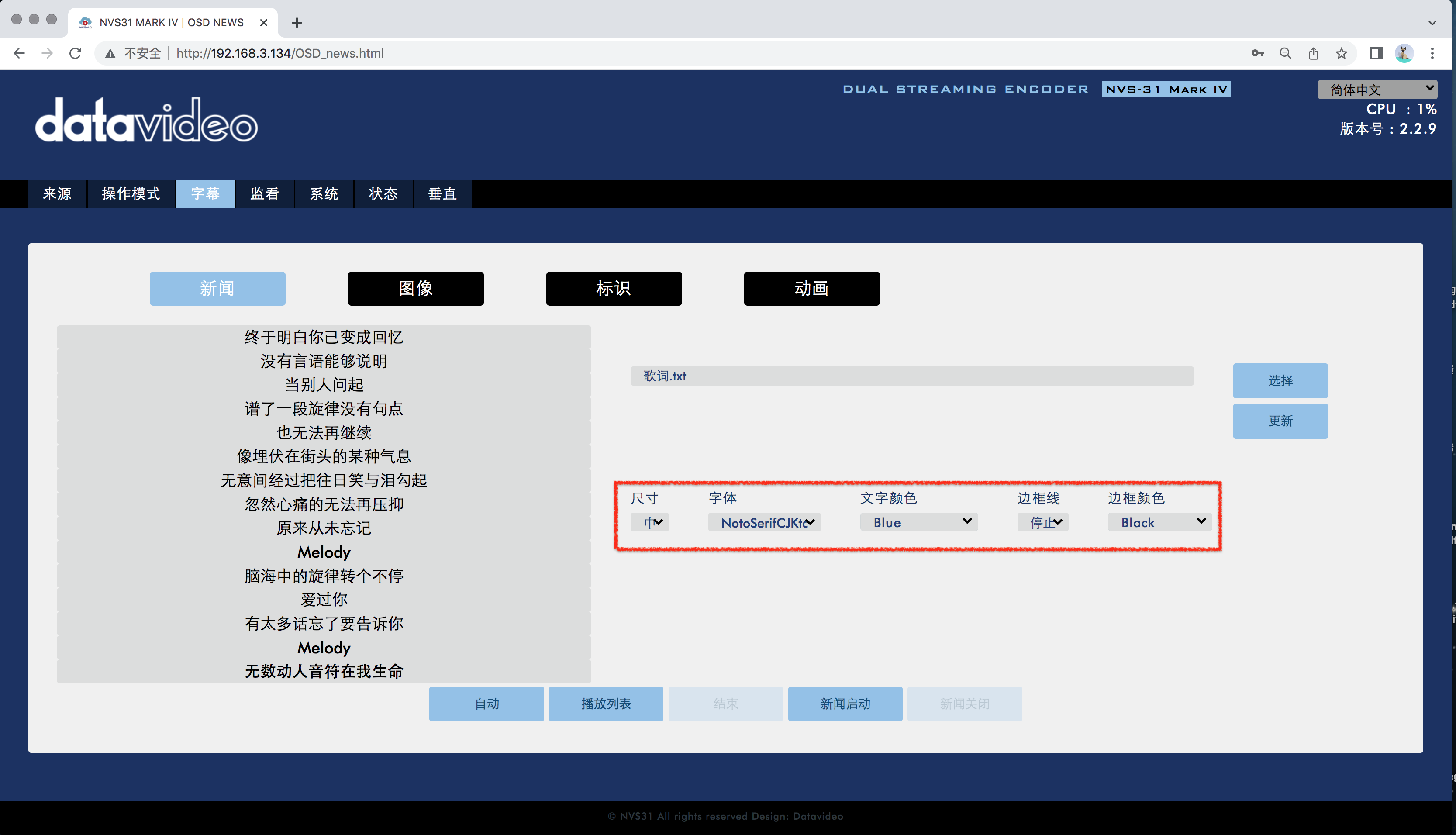
- 最后点击自动,新闻启动,字幕就可以显示在画面中。
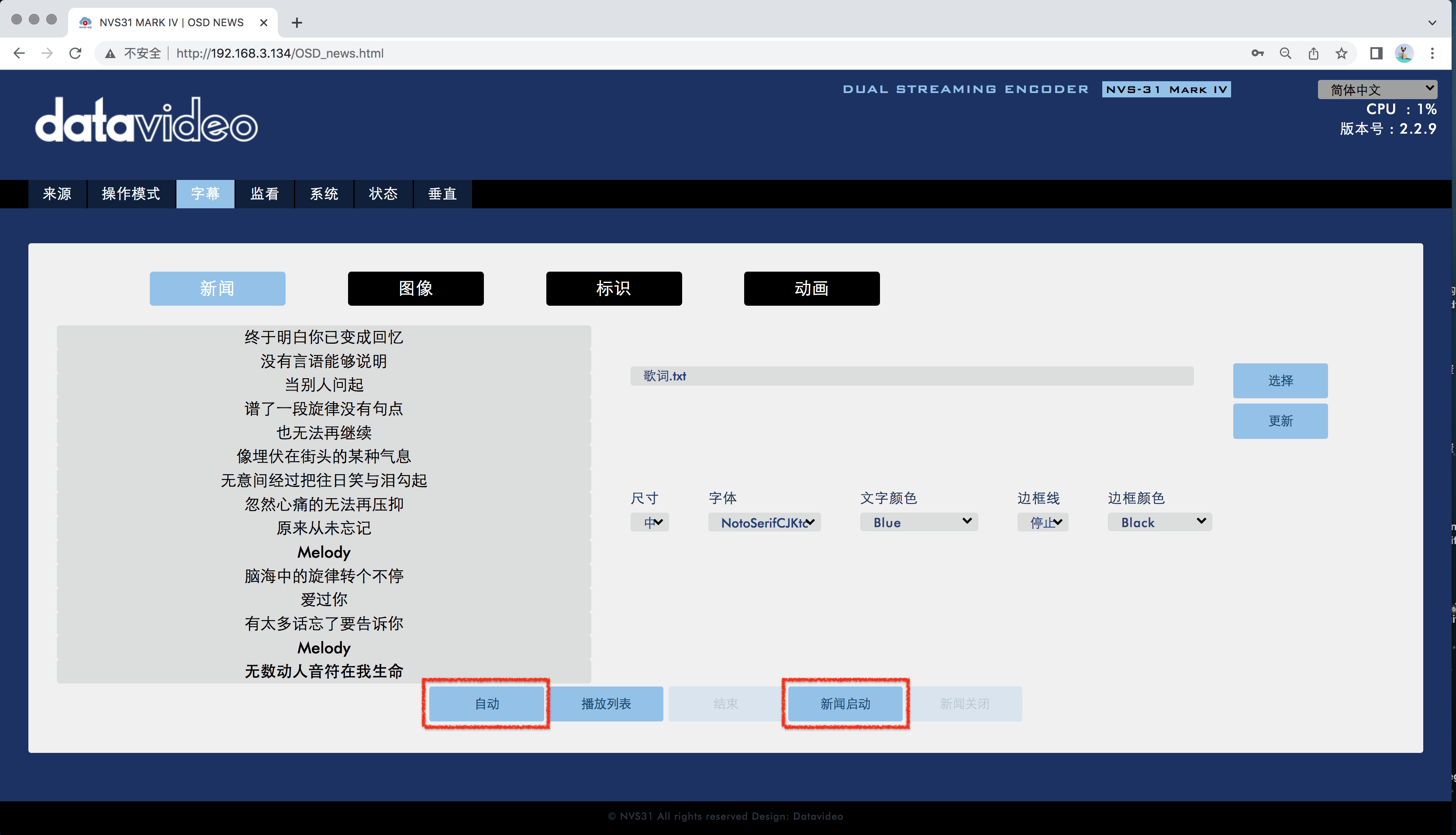

- 图像可添加.png 的LOGO,点击打开,找到文件夹中想要展示的LOGO,导入之后,点击更新,右下角会显示LOGO大致显示的位置,将宽度和高度改为LOGO的正常尺寸
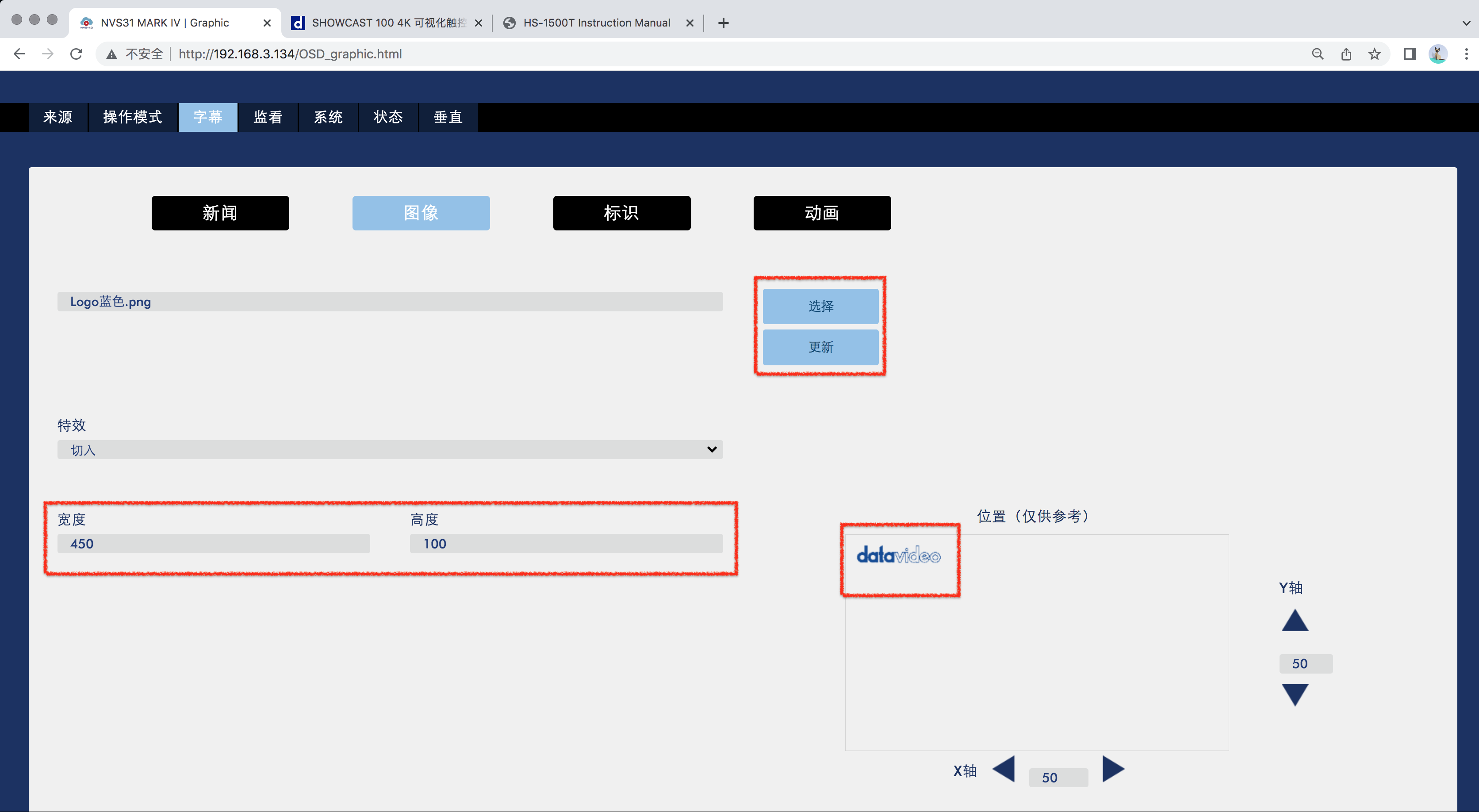
- 最后点击底部的图像启动,LOGO即可显示在画面中

- 标识与动画可以导入的格式相同,操作也相同,此次以导入.GIF格式为例。点击打开找到素材所在的文件夹,然后点击更新,图像会显示在右下角区域,更改X轴与Y轴数值改变图像的位置;最后更改宽度与高度数值改变图像的大小
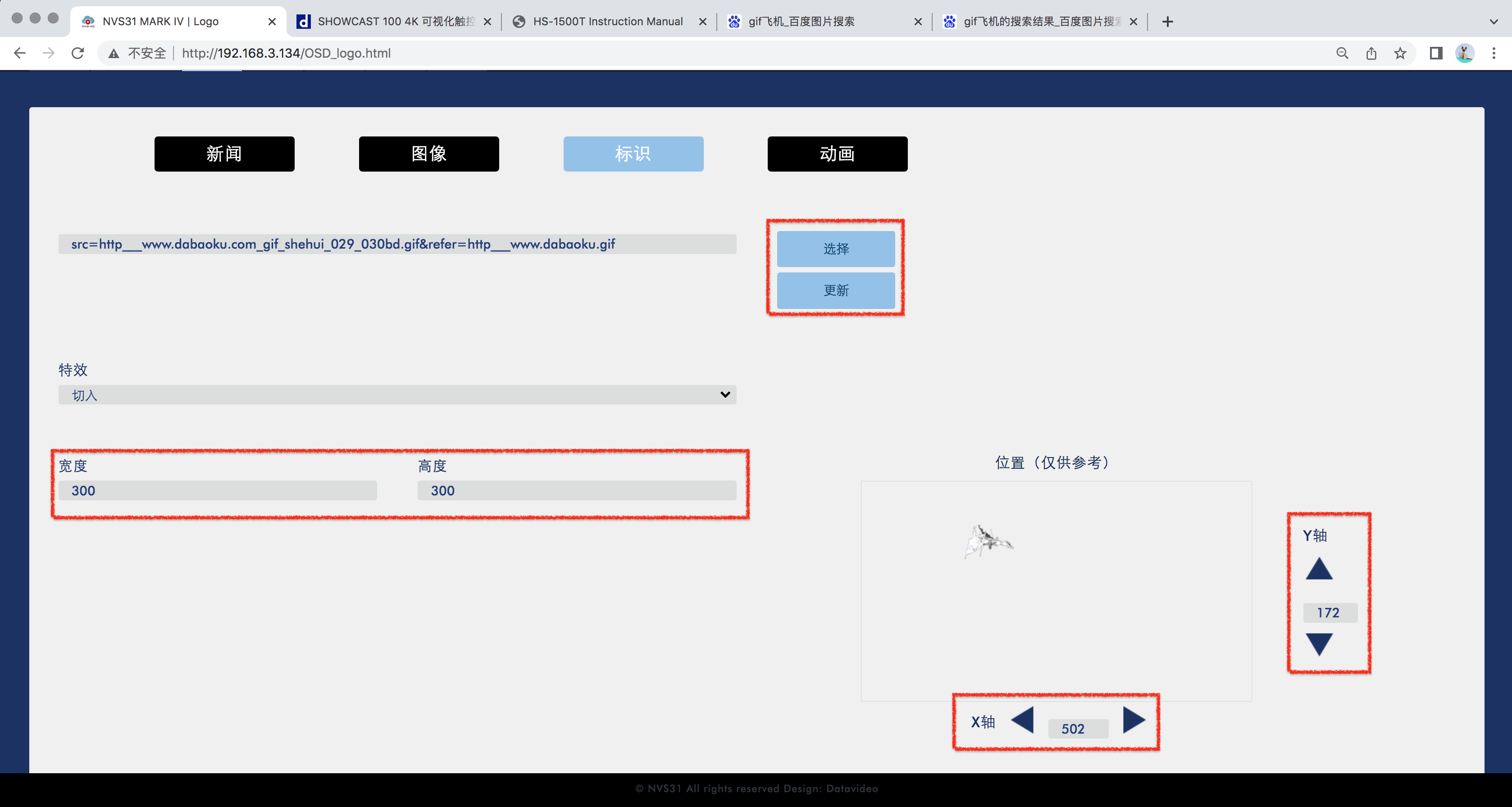
- 最后点击标识开启与动画开启,素材即可显示在画面中。